内容来源:https://www.cnblogs.com/sanzangTst/p/7278337.html
https://www.cnblogs.com/sanzangTst/p/7282154.html
https://www.runoob.com/w3cnote/pycharm-windows-install.html
h
Python简介:
Python是一种解释型、面向对象、动态数据类型的高级程序设计语言。Python由Guido van Rossum于1989年底发明,第一个公开发行版发行于1991年。像Perl语言一样, Python 源代码同样遵循 GPL(GNU General Public License)协议。
Python(英国发音:/ˈpaɪθən/ 美国发音:/ˈpaɪθɑːn/), 是一种面向对象的解释型计算机程序设计语言,由荷兰人Guido van Rossum于1989年发明,第一个公开发行版发行于1991年。
Python是纯粹的自由软件, 源代码和解释器CPython遵循 GPL(GNU General Public License)协议 。Python语法简洁清晰,特色之一是强制用空白符(white space)作为语句缩进。
Python具有丰富和强大的库。它常被昵称为胶水语言,能够把用其他语言制作的各种模块(尤其是C/C++)很轻松地联结在一起。常见的一种应用情形是,使用Python快速生成程序的原型(有时甚至是程序的最终界面),然后对其中有特别要求的部分,用更合适的语言改写,比如3D游戏中的图形渲染模块,性能要求特别高,就可以用C/C++重写,而后封装为Python可以调用的扩展类库。需要注意的是在您使用扩展类库时可能需要考虑平台问题,某些可能不提供跨平台的实现。
Python环境安装:
windows:
1 第一步:下载安装文件 2 https://www.python.org/getit/ 3 第二步:安装Python



4 第三步:检验安装成功
5 打开cmd,输入python - version,出现Python版本,则表示安装成功

Mac OS:
MacOS本身自带Python2.7,如果想用Python2.x的小伙伴可以直接用就可以了;
如果想用Python3.x的小伙伴,需要升级系统自带的Python2.7。
第一步:安装Homebrew
Homebrew,Homebrew简称brew,是Mac OSX上的软件包管理工具,能在Mac中方便的安装软件或者卸载软件,可以说Homebrew就是mac下的apt-get、yum神器
Homebrew的安装非常简单,打开终端复制、粘贴以下命令,回车,搞定(请放心使用,原汁原味的官方安装方法搬运)
ruby -e "$(curl -fsSL https://raw.githubusercontent.com/Homebrew/install/master/install)"
Homebrew常用的使用方法:
$ brew search <pkg_name> #查找软件包
$ brew install <pkg_name> #安装软件包
$ brew list #列出软件包
$ brew uninstall <pkg_name> #卸载软件包
$ brew update #更新
$ brew info <pkg_name> #查看软件包的基本资料
第二步:安装Python
在终端输入以下命令:
brew install python3
(PS:如果出错的话可以给前面加sudo)
第三步:将python加入path
$ nano ~/.bash_profile
export PATH=/usr/local/share/python:$PATH
第四步:查看是否安装成功
which python
来查看安装位置.安装完成后在终端中键入python来验证安装是否成功。
第五步:安装pip
mac里面python自带easy_install的,最快的应该就是在terminal里面sudo easy_install pip了,网络好几秒就ok。运行完可以用pip help测试一下是否安装成功,成功安装后,直接pip install numpy或者其XX(包名)就可以了。
ps:用sudo的时候需要输入密码,这个密码是你自己电脑的密码,输入的时候采取了“保密措施”,你看不到自己输入的字符,完整的输入进去以后,回车就可以了。
Linux:
Linux下默认系统自带python2.7的版本,这个版本被系统很多程序所依赖,所以不建议删除。
如果使用最新的Python3那么我们知道编译安装源码包和系统默认包之间是没有任何影响的,所以可以安装python3和python2共存 第一步:下载安装文件 首先去python官网下载python3的源码包,网址:https://www.python.org/,选择Linux(32/64)位源码包。 第二步:解压文件 tar -xvzf Python-3.6.1.tgz 第三步:创建安装文件的路径。 mkdir /usr/local/python3 第四步:编译 ./configure --prefix=/usr/local/python3 第五步:安装 make make install 第六步、创建新版本的软连接。 1、修改旧版本 mv /usr/bin/python /usr/bin/python_bak 2、创建新的软连接 ln -s /usr/local/python3/bin/python3 /usr/bin/python 3、检查python的版本 python -V python-3.6.1 第七步、配置成功后,配置pip3 1、PATH=$PATH:$HOME/bin: 2、PATH=$PATH:$HOME/bin:/usr/local/python3/bin
Python编辑器选择:
PyCharm是由JetBrains打造的一款Python IDE,带有一整套可以帮助用户在使用Python语言开发时提高其效率的工具,比如调试、语法高亮、Project管理、代码跳转、智能提示、自动完成、单元测试、版本控制。此外,该IDE提供了一些高级功能,以用于支持Django框架下的专业Web开发。
PyCharm安装及破解
这是 PyCharm 的下载地址:http://www.jetbrains.com/pycharm/download/#section=windows
进入该网站后,我们会看到如下界面:

professional 表示专业版,community 是社区版,推荐安装社区版,因为是免费使用的。
1、当下载好以后,点击安装,记得修改安装路径,我这里放的是E盘,修改好以后,Next
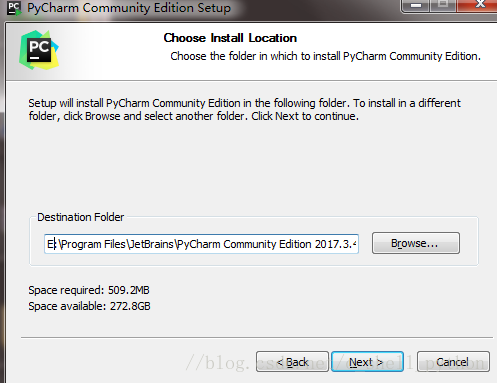
2、接下来是
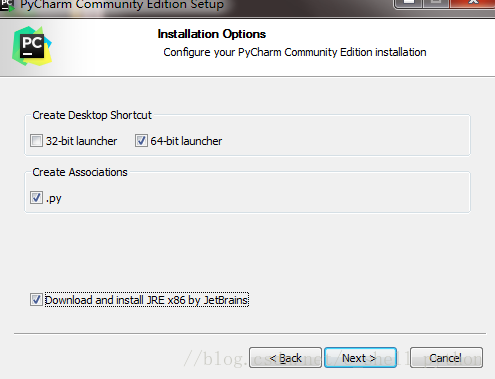
我们可以根据自己的电脑选择32位还是64位,目前应该基本都是64位系统吧
3、如下
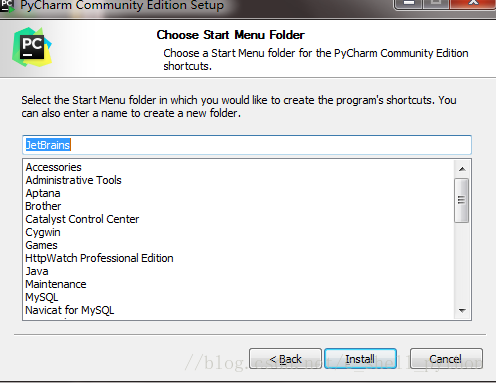
点击Install,然后就是静静的等待安装了。如果我们之前没有下载有Python解释器的话,在等待安装的时间我们得去下载python解释器,不然pycharm只是一副没有灵魂的驱壳
4、进入python官方网站://www.python.org/
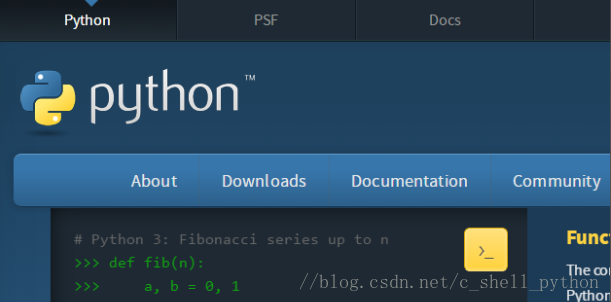
点击Downloads,进入选择下载界面
5、如下所示,选择我们需要的python版本号,点击Download
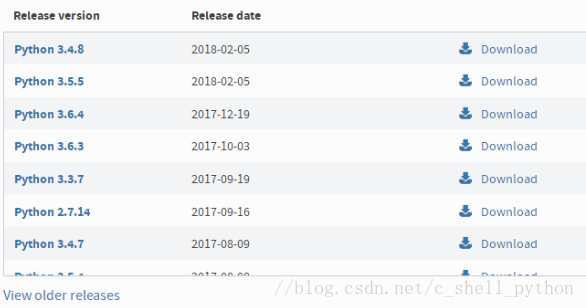
6、我选择的是python3.5.1,会看到如下界面
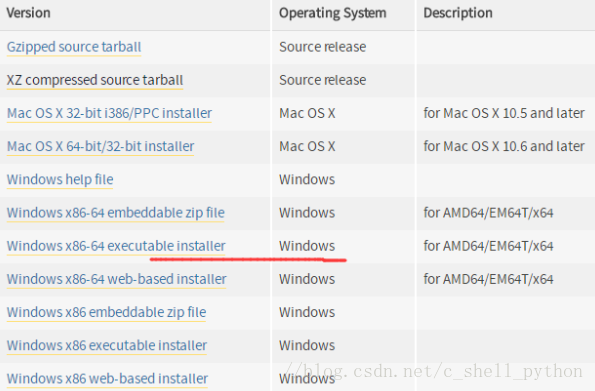
因为我们需要用到的是Windows下的解释器,所以在Operating System中可以选择对应的Windows版本,有64位和32位可以选择,我选择的是画红线的这个,executable表示可执行版,需要安装后使用,embeddable表示嵌入版,就是解压以后就可以使用的版本。
可执行版安装比较简单,一直默认就好了。embeddable需要注意,当我们解压 这个也是需要解压到同一路径的,这里面放着pip、setuptools等工具,如果不解压,我们将无法在pycharm中更新模块,比如需要用到pymysql,就无法下载。虽然也能用,但是就是"阉割版"的python解释器了。
这个也是需要解压到同一路径的,这里面放着pip、setuptools等工具,如果不解压,我们将无法在pycharm中更新模块,比如需要用到pymysql,就无法下载。虽然也能用,但是就是"阉割版"的python解释器了。
如果是embeddable版,记得把解释器所在的路径添加到环境变量里,不然pycharm无法自动获得解释器位置。
7、添加环境变量
(1)右键我的电脑,点击属性,弹出如下界面
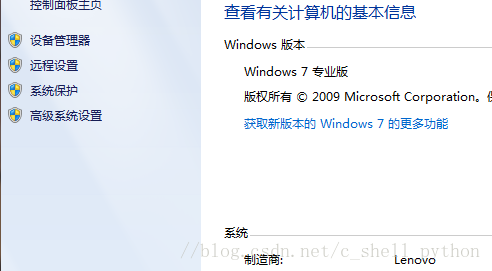
(2)点击高级系统设置,出现下图
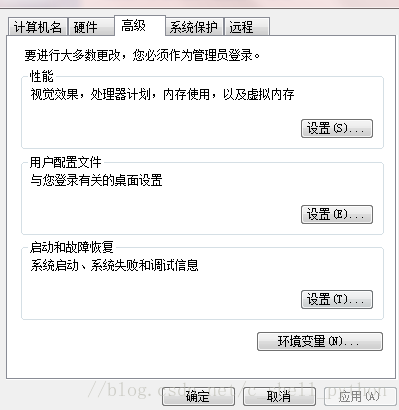
(3)点击环境变量
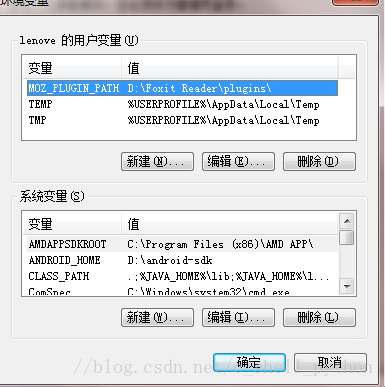
(4)找到系统变量里面的Path,编辑它,将python解释器所在路径粘贴到最后面,再加个分号。

环境变量配置结束
8、这时候Pycharm也装好了,我们进入该软件。
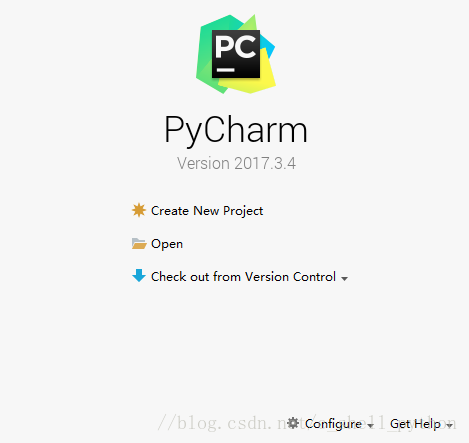
9、点击Create New Project,接下来是重点
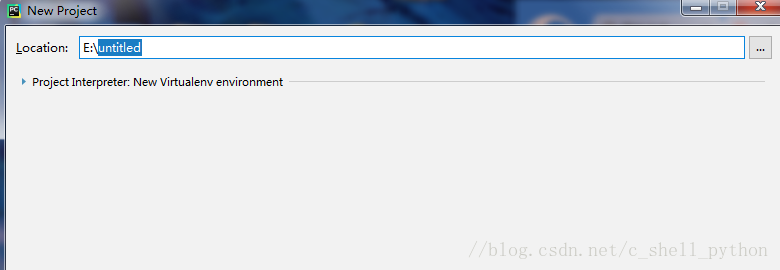
Location是我们存放工程的路径,点击 这个三角符号,可以看到pycharm已经自动获取了Python 3.5。
这个三角符号,可以看到pycharm已经自动获取了Python 3.5。
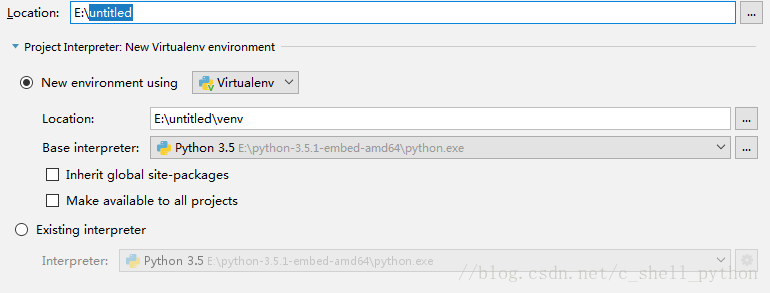
点击第一个 我们可以选择Location的路径,比如
我们可以选择Location的路径,比如
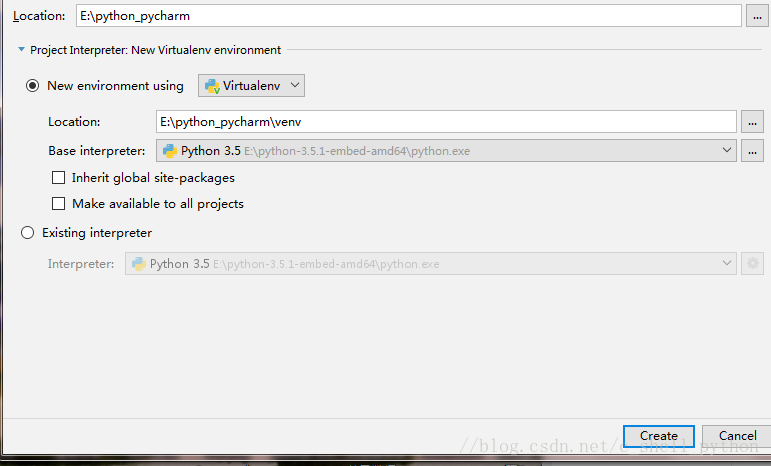
记住,我们选择的路径需要为空,不然无法创建,第二个Location不用动它,是自动默认的,其余不用点,然后点击Create。出现如下界面,这是Pycharm在配置环境,静静等待。最后点击close关掉提示就好了。
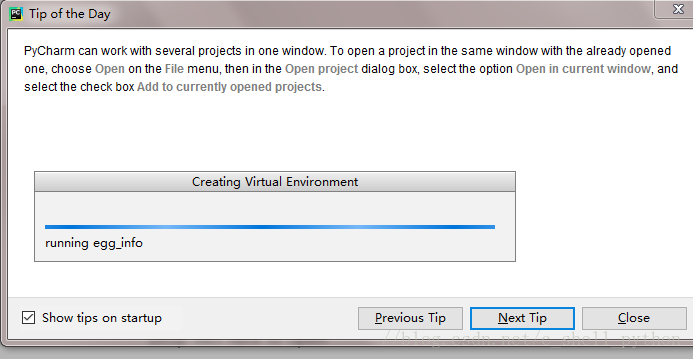
10、建立编译环境
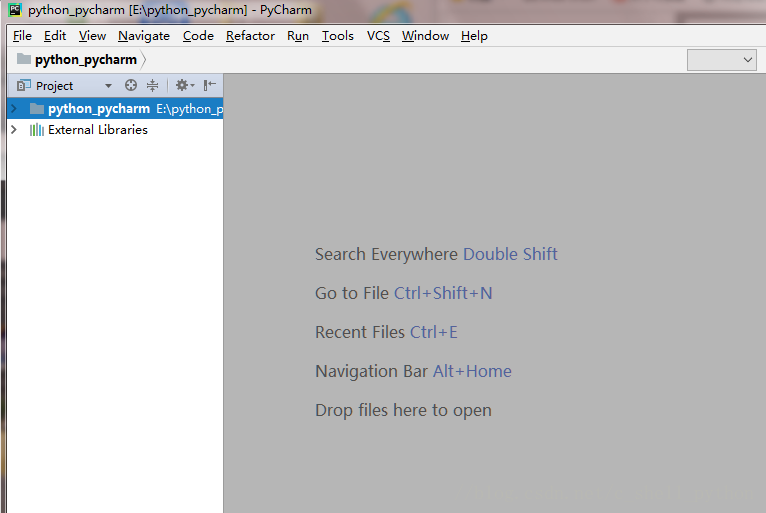
右键 点击New,选择Python File
点击New,选择Python File
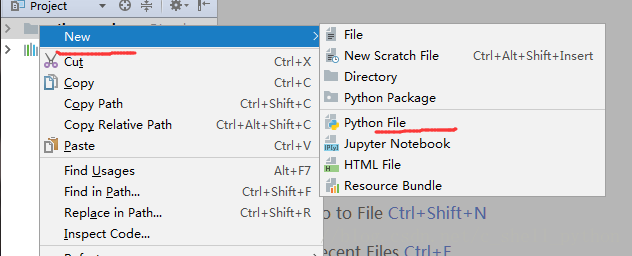
给file取个名字,点击OK
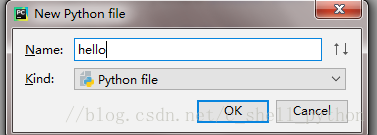
系统会默认生成hello.py
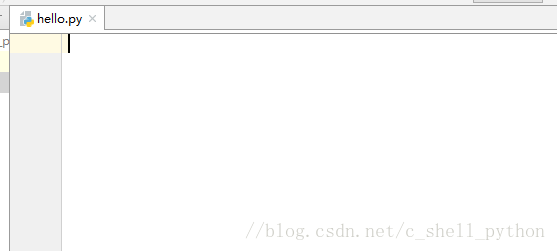
好了,至此,我们的初始工作基本完成。
11、我们来编译一下
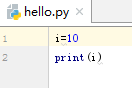
快捷键ctrl+shift+F10或者点击 绿色三角形,就会编译,编译结果如下
绿色三角形,就会编译,编译结果如下

12、对了,因为我之前已经添加过了,所以可以直接编译,还有很重要的一步没说,不然pycharm无法找到解释器,将无法编译。
点击File,选择settings,点击
添加解释器

最后点击Apply。等待系统配置。
如果我们需要添加新的模块,点击绿色+号

然后直接搜索pymysql

然后点安装
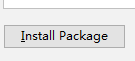
以上就是pycharm的安装过程以及初始化,还有Python解释器的安装配置。
破解网址:https://blog.csdn.net/weixin_43641304/article/details/87071864
